OSTRZEŻENIE
Jeśli twój komputer nie uruchomi się z dyskietki startowej, wejdź do BIOS-u i sprawdź, czy stacja dyskietek znajduje się na liście urządzeń używanych jako napędy startowe.
Niektóre wersje Windows umożliwiają ci załadowanie systemu operacyjnego z linii poleceń. Jeśli chcesz spróbować tej możliwości, wpisz:
CD C:\WINDOWS
WIN
Powyższe polecenia służą do wybrania katalogu Windows (jeśli katalog, w którym zainstalowałeś system nazywa się inaczej, podaj właściwą nazwę), a następnie załadowania wykonywalnego pliku uruchamiającego Windows.
OSTRZEŻENIE
Dyskietka, z której korzystasz, musi być utworzona przez aktualną wersję systemu. Poszczególne wersje Windows wymagają odmiennych plików i narzędzi. Zawsze pamiętaj o dobrym oznakowaniu swoich dysków rozruchowych, podając datę utworzenia, wersję Windows oraz krótką informację przypominającą ci o różnicach między kolejnymi dyskietkami.
Dysków startowych używa się w podobny sposób, jednak dyskietka startowa ma wartość tylko wtedy, gdy twardy dysk działa bez zarzutu, natomiast system Windows nie chce się załadować
– na przykład z powodu świeżo zainstalowanego urządzenia lub programu, który mu się nie spodobał; albo skasowanego niechcący pliku, niezbędnego do uruchomienia systemu; a może dlatego, że wirus uszkodził główne składniki systemu operacyjnego.
WSKAZÓWKA
Jeśli używasz dyskietek o różnych kolorach, postaraj się zarezerwować jeden z nich (najlepiej jaskrawy – żółty lub czerwony) dla dyskietek startowych/rozruchowych. Dzięki temu łatwiej ci będzie odnaleźć je w razie potrzeby. Możesz nawet pójść o jeden krok dalej i używać różnych kolorów dla różnych rodzajów dyskietek (na przykład te zawierające dokumenty lub listy miałyby jeden kolor, te ze sterownikami urządzeń inny, itd.)
Dyskietki startowe/rozruchowe w Windows XP
Jak przeczytasz w dalszej części tej książki, płyta instalacyjna Windows XP może służyć jako dysk startowy korzystający z czegoś o nazwie Konsola odzyskiwania. Płyta ta pozwala ci na uruchomienie systemu z napędu CD oraz załadowanie konsoli poleceń, za pomocą której możesz wpisywać komendy pomocne w rozwiązaniu problemu lub naprawie uszkodzeń.
Proponuję jednak skupić się na tworzeniu dysków startowych (rozruchowych), gdyż za pomocą konsoli nie da się niestety rozwiązać każdego problemu.
Utworzenie dysku rozruchowego ładującego system Windows XP wymaga nieco więcej wysiłku niż kliknięcie myszą na ikonie. Na początek będzie ci potrzebna czysta, nieuszkodzona dyskietka. Następnie wykonaj poniższe czynności:
1. Włóż dysk do napędu A:.
2. Z menu Start wybierz Mój komputer (lub na pulpicie kliknij ikonę o tej nazwie).
3. W oknie Mój komputer kliknij prawym przyciskiem myszy na napędzie A: i wybierz Formatuj. Potwierdź swój wybór klikając na przycisku Rozpocznij a następnie OK. Kiedy dyskietka zostanie sformatowana, nie wyjmuj jej z napędu.
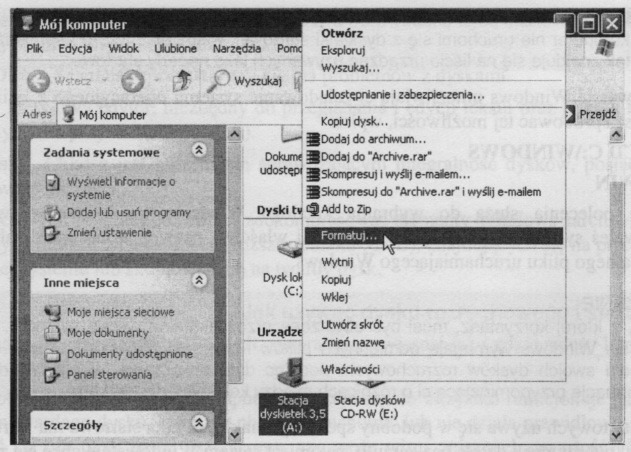
4. Z menu Start wybierz Programy > Akcesoria > Eksplorator Windows.
5. W oknie Eksploratora Windows zmień napęd bieżący na C:, klikając na oknie adresowym i wybierając napęd C:.
6. Otwórz menu Narzędzia i wybierz Opcje folderów.
7. Wybierz zakładkę Widok i sprawdź, czy pod pozycją Ukryte pliki i foldery wybrana jest opcja Pokaż ukryte pliki i foldery. Kliknij OK.
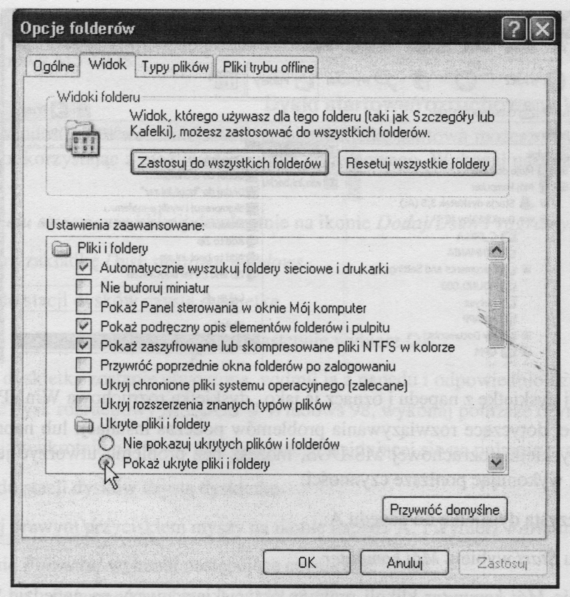
8. W folderze C: odszukaj następujące pliki:
• boot.ini
• ntdetect.com
• ntldr
• Jeśli twój komputer posiada możliwość uruchamiania dwóch różnych systemów operacyjnych, odszukaj też plik Bootsect.dos.
• Jeśli komputer uruchamia się z napędu SCSI, odszukaj plik Ntbootdd.sys.
9. Na każdym z wymienionych plików kliknij prawym przyciskiem myszy i naciśnij Ctrl+Insert, aby go skopiować. Następnie wybierz napęd A: w oknie adresowym i naciśnij Shift+Insert, aby umieścić wybrane pliki na dyskietce. Czynność tę powtarzaj do momentu skopiowania wszystkich plików.
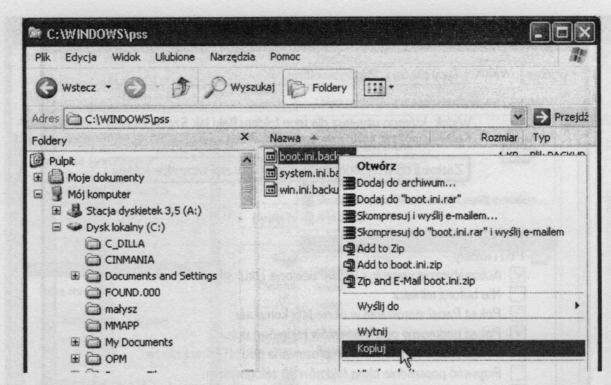
10. Wyjmij dyskietkę z napędu i oznacz jąjako „dyskietka rozruchowa WinXP”.
Jeśli instrukcje, dotyczące rozwiązywania problemów podczas instalacji lub naprawy, wymagają użycia dyskietki rozruchowej MS-DOS, możesz bez problemu utworzyć ją w systemie Windows XP, wykonując poniższe czynności:
1. Włóż czystą dyskietkę do napędu A:.
2. Z menu Start wybierz Mój komputer.
3. W oknie Mój komputer kliknij prawym przyciskiem myszy na napędzie A: i wybierz opcję formatowania (patrz rysunek wyżej).
4. W oknie Formatuj w polu (Opcje formatowania zaznacz pozycję Dysk startowy MS-DOS. Kliknij na przycisku Rozpocznij.
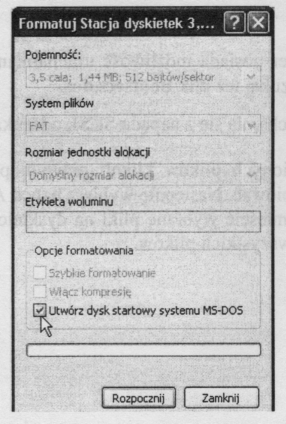
5. Kiedy dyskietka zostanie sformatowana, wyjmij ją z napędu A: i oznacz jako „dysk rozruchowy MS-DOS”.
Dyski startowe/rozruchowe w Windows 98
W systemie Windows 98 i wcześniejszych, pełną dyskietkę startową możesz utworzyć bardzo łatwo i szybko, korzystając z możliwości pulpitu systemowego. Wykonaj następujące czynności:
1. W Panelu sterowania kliknij dwukrotnie na ikonie Dodaj/Usuń Programy.
2. Wybierz zakładkę Dysk startowy Windows.
3. Włóż do stacji dysków czystą dyskietkę.
4. Kliknij na przycisku Utwórz dysk, a następnie wybierz OK.
5. Kiedy dyskietka zostanie utworzona, wyjmij ją z napędu i odpowiednio oznakuj.
Aby utworzyć dysk rozruchowy MS-DOS w Windows 98, wykonaj poniższe czynności:
1. Kliknij dwukrotnie na ikonie Mój komputer, znajdującej się na pulpicie systemu.
2. Włóż do stacji dysków czystą dyskietkę.
3. Kliknij prawym przyciskiem myszy na ikonie napędu A: i wybierz Formatuj.
4. W oknie Formatuj wykonaj następujące czynności:
• Z listy Pojemność wybierz 1.44MB (3.5”).
• Z listy Rodzaj formatowania wybierz Pełne.
• W okienku Inne opcje, w polu Etykieta podaj nazwę dyskietki, a następnie zaznacz opcję Kopiuj pliki systemowe.
5. Kliknij na przycisku Uruchom.
WSKAZÓWKA
Więcej informacji na temat plików i programów, które powinieneś umieścić na dyskietce rozruchowej w zależności od napotkanej sytuacji, uzyskasz na stronie www.bootdisk.com.
Podstawowe płyty i dane
W swoim zestawie do likwidowania skutków awarii powinieneś umieścić wszystkie programy i dane niezbędne do przywrócenia prawidłowego działania systemu w sytuacji, gdy musisz rozpocząć wszystko od nowa (nowy twardy dysk, nowy system, itd.), między innymi:
• Płytę instalacyjną twojej wersji Windows
• Dysk(i) zawierający(e) sterowniki urządzeń.
• Płytę CD z instalacyjnymi wersjami najważniejszych programów i aplikacji.
• Dyski lub kasety zawierające pełne kopie zapasowe, obrazy dysków lub kopie szczególnie ważnych plików danych.
Nie musisz kopiować absolutnie wszystkich aplikacji i gier zainstalowanych obecnie w systemie, ale warto, abyś pamiętał o skopiowaniu wszystkiego, co umożliwi ci przywrócenie do życia najczęściej używanych programów.
OSTRZEŻENIE
Jeśli twoja aktualna wersja Windows jest aktualizacją wersji poprzedniej, powinieneś zaopatrzyć się w płytę aktualizującą oraz płytę instalacyjną ostatniej pełnej wersji Windows; pamiętaj, że nie możesz zaktualizować systemu dysponując nowym lub pustym twardym dyskiem.